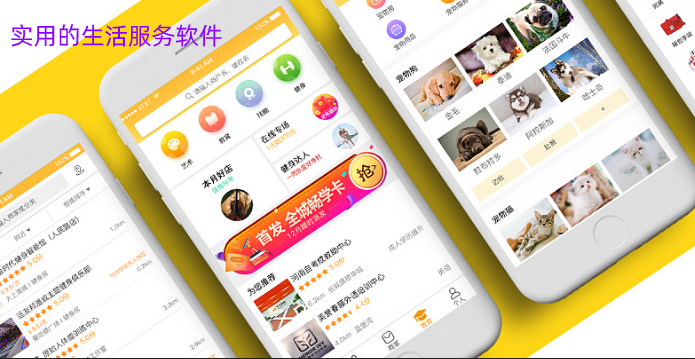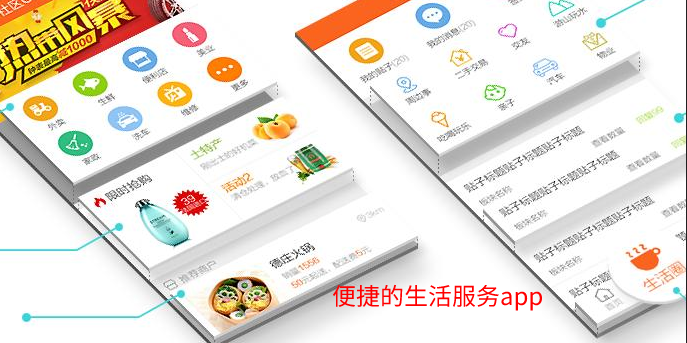快速导航
iphone13如何截屏幕
2021-09-18 16:15:28来源:兔叽下载站编辑:kingguard
iphone13手机是现在苹果推出的最新款手机哦,今天小编给各位讲解一下iphone13如何截屏幕,有需要的朋友们就来兔叽下载站看一下iphone13截屏步骤一览。相信小编带来的文章对大家带来帮助。
iphone13截屏步骤一览
1、在IPhone 13手机的两侧,找到【关机键】和【音量+键】;
2、同时按住这两个按键,即可快速为你的手机屏幕截屏;
3、截屏完成后,在屏幕的左下角会显示一个略缩图,点击略缩图可进行编辑等操作。
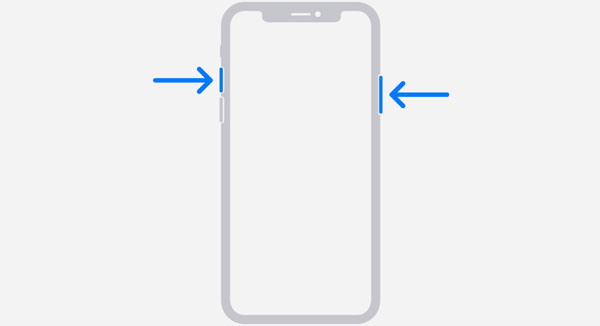
1、打开手机上的【设置】进入,找到【辅助功能】设置;
2、然后点击动作交互下方的【触控】设置;
3、在触控设置的最上方开启【辅助触控】功能;
4、开启后再点击【自定顶层菜单】设置;
5、选择需要修改的悬浮球菜单,点击进入重设,将其更改为【截屏】;
6、完成设置后,在手机上找到白色圆圈悬浮球,点击截屏操作即可截屏。
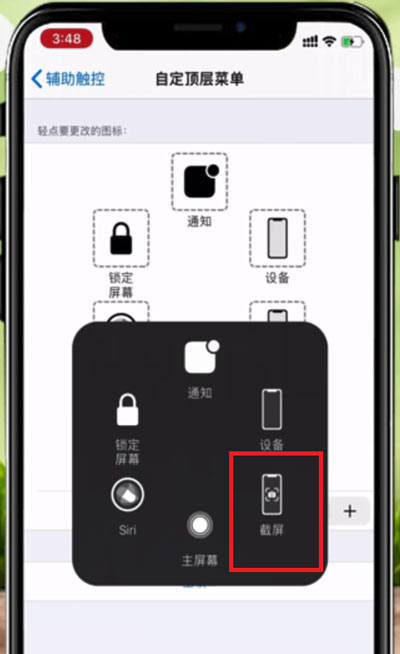
1、打开手机上的【设置】进入到【辅助功能】设置;
2、然后找到交互动作下方的【触控】设置;
3、点击上方的【辅助触控】功能,开启辅助触控;
4、在下方“自定操作”下,选择需要修改的操作,例如“轻点两下”,将其更改为【截屏】;
5、完成设置后,找到屏幕上的白色圆圈悬浮球,快速轻点两下,即可快速截屏。
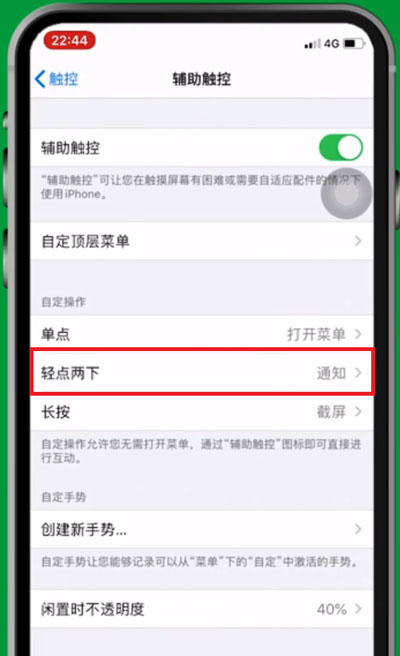
喜欢小编带来的相关介绍吗?喜欢的话就请大家多多关注兔叽下载站。
iphone13手机教程大全 | ||
| 拍照网格线 | 刷新率 | siri |
| 指纹解锁 | 自动亮度 | 来电灯光秀 |
| 电量百分比 | 截屏幕 | 快捷指令 |
| 5G | 双卡双待 | 电池容量 |
| 运行内存 | 北斗导航 | 低轨道卫星通讯 |
| 允许跟踪 | 抬起唤醒 | 双击截屏 |
| 来电小窗口 | 自检测屏幕触屏 | 小圆点 |
相关资讯
更多>推荐下载
-

中天证券e财慧ios版
金融理财 | 108.69MB | 2025-11-26
进入 -

直播狗网络电视安卓版
影音播放 | 670M | 2025-11-26
进入 -

直播盒子手机版
系统工具 | 9.8MB | 2025-11-26
进入 -

守望你交友ios版
社交聊天 | 26.6 MB | 2025-11-26
进入 -

互逗交友全新版本
社交聊天 | 31Mb | 2025-11-26
进入 -

心甜交友手机版
社交聊天 | 49Mb | 2025-11-26
进入 -

小七小说精品官网版
阅读浏览 | 15.02MB | 2025-11-26
进入 -

多多漫画制作无会员
阅读浏览 | 29.04MB | 2025-11-26
进入 -

吹妖漫画官方正版
阅读浏览 | 11.5 MB | 2025-11-26
进入 -

Biu魔音App
影音播放 | 36.6MB | 2025-11-26
进入
推荐专题
- 实用的生活服务软件
- 便捷的生活服务app